Исправите УСБ уређај који није препознат у Виндовсима 10, 8.1 или 7
мисцеланеа / / August 04, 2021
Огласи
Последње ажурирање 26. септембра 2020. у 16:24
Иако када прикључите УСБ уређај, уместо да радите, добићете обавештење „УСБ уређај није препознат“. Ово је најчешћа грешка за кориснике Виндовс-а. Ова грешка се може догодити због различитих проблема. Дакле, у овом чланку ћемо видети како да поправимо уређај и не препознају се сва могућа решења за Виндовс 7, 8 и 10.
УСБ су примарни режим за периферне везе. Постоје разни типови повезивања, међу којима је УСБ најпопуларнији, јер је ово врло стандардно и уобичајено међу већином електронских уређаја. Али у случају да имате проблема са повезивањем УСБ уређаја са рачунаром, ево неколико савета за решавање проблема који ће вам помоћи да решите грешку.
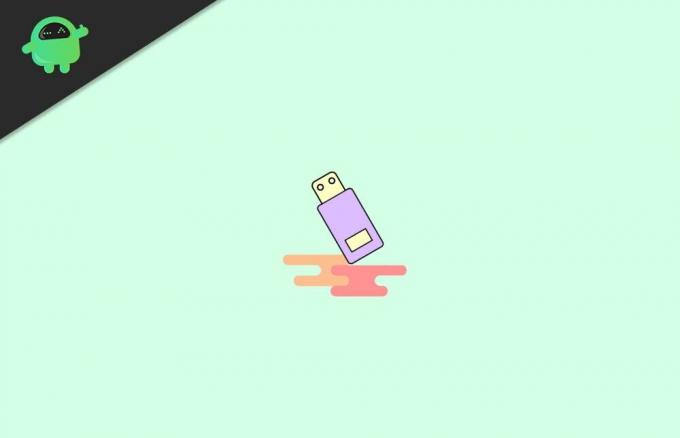
Огласи
Садржај странице
-
1 Како поправити УСБ уређај који није препознат у Виндовсима 10, 8.1 или 7
- 1.1 Решење 1: Оштећени УСБ уређај или хардвер
- 1.2 Решење 2: Проблем са управљачким програмом уређаја
- 1.3 Решење 3: Ручно инсталирајте управљачки програм
- 1.4 Решење 4: Инсталирајте из датотеке
- 1.5 Решење 5: УСБ порт оштећен
- 1.6 Решење 6: Уштеда енергије искључила је УСБ уређај
- 2 Закључак
Како поправити УСБ уређај који није препознат у Виндовсима 10, 8.1 или 7
Као што је горе поменуто, до овог проблема може доћи због различитих проблема. Смањимо све могуће разлоге и како их можемо отклонити један по један.
- Оштетио је УСБ уређај или хардвер.
- Проблем са управљачким програмима уређаја.
- УСБ прикључак оштећен.
- Уштеда енергије искључила УСБ контролер.
Решење 1: Оштећени УСБ уређај или хардвер
Ако је ваш уређај оштећен споља, нема начина да то учини док не поправите ту физичку штету. Ова грешка се углавном појављује због прикључења оштећеног хардвера. Потражите следеће Физичке штете на уређају:
- Поломљени делови на вашем уређају.
- Оштећен у подручју УСБ пин-а.
- Оштећена УСБ жица (у УСБ мишу или тастатури).
Дакле, ако пронађете неку од горе наведених грешака, прво треба да покушате да решите тај проблем. Иако их нема, можете наставити са испробавањем следећих исправки једно по једно.
Решење 2: Проблем са управљачким програмом уређаја
Овај проблем ће узроковати управљачки програми уређаја. Ако користите било који посебан УСБ уређај као што су Биометријски уређаји или посебни уређаји за складиштење, требало би да инсталирате управљачке програме да би хардвер био препознат. Иако ће произвођач већину тих драјвера укључити у пакет. Можете чак покушати да преузмете управљачке програме са званичне веб локације за производ.
Сада можете покушати да ажурирате управљачке програме из Виндовс управитеља уређаја.
Огласи
Отворите Девице Манагер у оперативном систему Виндовс. (Притисните тастер старт и потражите га, наћи ћете га.)
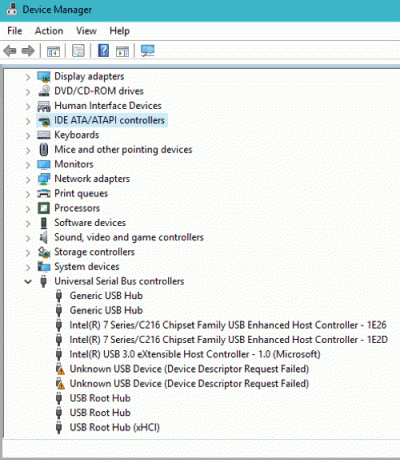
Сада ће се ваш непризнати уређај приказати под Непознати уређаји или УСБ уређаји.

Огласи
Кликните десним тастером миша на управљачки програм и изаберите Ажурирај управљачке програме.

Можете покушати да претражите ажуриране управљачке програме избором „Аутоматски претражујте ажурирани софтвер управљачког програма“.
Решење 3: Ручно инсталирајте управљачки програм
Ако вам та опција не одговара, можете да пробате „Потражите софтвер за управљачки програм на мом рачунару“.

Изаберите „пусти ме да одаберем са листе управљачких програма на рачунару“.
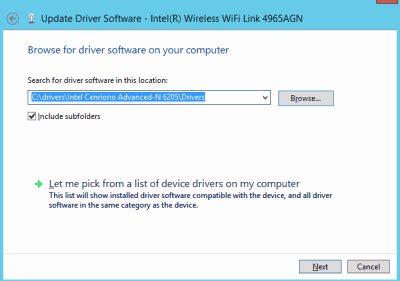
Из искачућег прозора одаберите уређај и Нект.
Ово ће инсталирати управљачки програм за ваш уређај. Једном кад завршите, требало би да почне одмах, или можете покушати да поново покренете уређај.
Решење 4: Инсталирајте из датотеке
Ако за свој уређај имате копију софтвера Дривер, можете је ручно инсталирати. Након одабира Бровсе, кликните на Хаве диск и пронађите датотеку дривер.сис.
Ово ће тражити управљачке програме доступне у датотеци сис, а ви можете одабрати управљачки програм који желите да инсталирате.
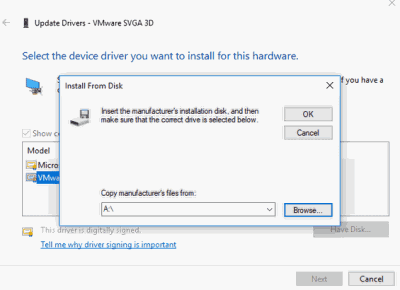
Међутим, при томе треба бити опрезан. Јер ако инсталирате некомпатибилне управљачке програме, систем ће се срушити и можда ће га учинити неотпорним.
Решење 5: УСБ порт оштећен
Ако је УСБ порт на рачунару оштећен, искаче ова грешка. Проверите да ли постоји било каква физичка оштећења или покушајте да промените портове. Ако је проблем била лука, требало би да ради без икаквих проблема на новој луци.
Међутим, можда бисте могли размислити о сервисирању порта, осим ако на рачунару не желите мртви порт.
Решење 6: Уштеда енергије искључила је УСБ уређај
Виндовс поверплант и функција уштеде енергије могу искључити ваш УСБ уређај за уштеду енергије. Ако је ово узроковало било какав проблем, добро је затим искључити. Урадити тако,
- Кликните десним тастером миша на матични уређај УСБ Хуб и кликните на својства.
- Кликните на Управљање напајањем поништите избор „Дозволи рачунару да искључи овај уређај ради уштеде енергије.
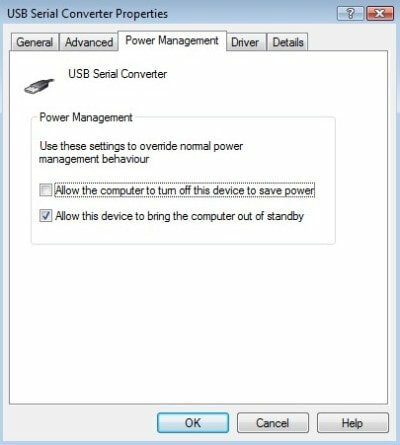
Сада бисте додатно требали да искључите селективно суспендовање УСБ-а да бисте избегли грешке. Урадити тако,
- Притисните тастер Виндовс и Р истовремено и отвориће се оквир за покретање.
- Укуцајте Поверцфг.цпл и притисните Ентер.
- Кликните на Промени поставке плана поред плана напајања који желите да користите.

- Сада кликните на Промени напредне поставке напајања.
- Од скочног прозора померите се надоле до УСБ, проширите га.
- За обе опције изаберите Дисаблед (Онемогућено) да бисте онемогућили селективно заустављање УСБ-а за тај план напајања.

Ово би требало да реши проблем.
Закључак
Дакле, то су била решења за проблем са УСБ уређајем који није препознат на рачунару са Виндовсом. Ови кораци би требали бити лаки и не би захтевали посебне вештине за решавање проблема.
Иако ови кораци неће донети штетне ефекте на рачунар, будите опрезни док мењате управљачке програме. Увек је паметно имати тачку враћања и медиј за покретање пре него што унесете било какве промене да бисте се вратили у случају катастрофе.
Избор уредника:
- Исправите грешку плавог екрана Дкгкрнл.сис у оперативном систему Виндовс 10
- Поправите плави екран смрти Асус Зепхирус Лаптоп (Виндовс 10)
- Асус Зепхирус лаптоп рачунар се брзо испразни: Како поправити
- Блуетоотх звучник није откривен у оперативном систему Виндовс 10: Како поправити?
- Како поправити пурпурни екран смрти на рачунару или преносном рачунару?
Рекламе Последње ажурирање 11. октобра 2020. у 12:37 Људи се стално жале на екран Дисцорд…
Огласи Данас можемо видети бежичне тастатуре са УСБ пријемницима који сами имају трацкпад...
Рекламе Пендривес или тхумб дривес су врло корисни хардверски делови. Могу се користити за пренос датотека...



![Преузмите Андроид 9.0 Пие за Хонор Виев 10 [званични фирмвер]](/f/592c89fa8ee7ef89a1edffe48286cadc.jpg?width=288&height=384)